maya2009新功能
maya 2009 命令大全
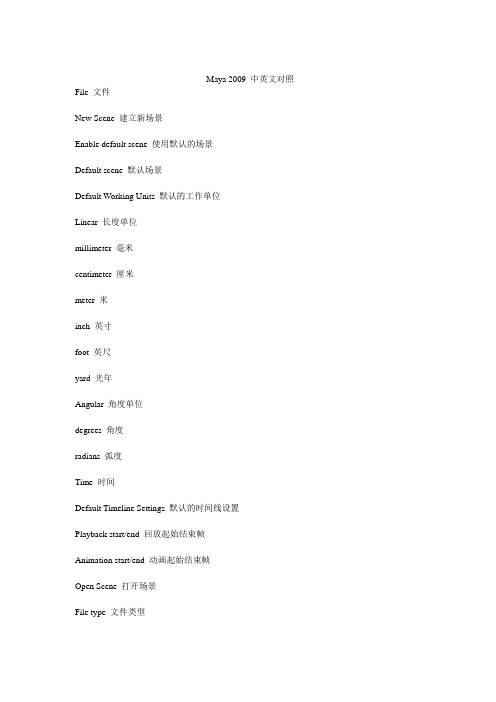
Maya 2009 中英文对照File 文件New Scene 建立新场景Enable default scene 使用默认的场景Default scene 默认场景Default Working Units 默认的工作单位Linear 长度单位millimeter 毫米centimeter 厘米meter 米inch 英寸foot 英尺yard 光年Angular 角度单位degrees 角度radians 弧度Time 时间Default Timeline Settings 默认的时间线设置Playback start/end 回放起始结束帧Animation start/end 动画起始结束帧Open Scene 打开场景File type 文件类型Execute script nodes 执行脚本节点Load Settings 调用设置Load default references 调用默认参照Load all references 调用所以参照Load top-level top-level only 仅调顶级参照Load no references 不调用参照Selective preload 选择性调用Save Scene 保存场景Incremental save 递增保存Limit incremental save 限制保存次数Number of incremental 递增次数Save Scene As 另存场景Default file extensions 默认文件扩展名Copy texture maps 纹理Always 总是Unless referenced 除非参照Disk Cache Options 磁盘缓冲File Type Specific Options 文件类型细节Use full names for attributes on nodes 在节点上使用属性全名Save Preferences 保存参数Optimize Scene Size 优化场景尺寸Remove invalid 移除无效的Remove empty 移除空的Remove unused 移除无用的Remove duplicate 移除重复的Import 导入Group 组Remove duplicate 移除重复Preserve references 保留参照Use namespaces 使用名字空间Export All 导出所有Export Selection 导出选定对象Keep only a reference 仅保留一个参考Prefix with 添加前缀Include these inputs 包含下列这些输入Include texture info 包含纹理信息View Image 查看图片View Sequence 查看序列帧Create Reference 导入场景文件Deferred 延缓Lock 锁定Locator 定位器Reference Editor 参考编辑器Create Reference 创建参考文件Import Objects from Reference 从参考中输入对象Export Selection 输出选择Save Reference Edits 保存参考List Reference Edits 列出参考编辑List Unknown Edits 列出未知编辑Clean Up Reference 清楚参考Select File Contents 选择文件内容Reference 参照Reload Reference 重加载参照Unload Reference 卸载参照Load Reload Reference 调用相关参照Unload Reload Reference 卸载相关参照Duplicate Reference 复制参照Recently Reference 替换参照Recently Reference Files 最近替换的文件Remove Reference 移除参照Lock Reference 锁定参照Unlock Reference 解除参照Proxy 代理Add Proxy 增加代理Remove Proxy as 重载代理Reload Proxy 移除代理Switch Tag for Active Proxy to 切换激活代理的标记Switch Tag for Proxy 切换代理的标记View Selected References 查看选择的参考View All References 查看所以参考Project 工程Edit Current 编辑当前项目Recent Files 最近文件Recent Increments 增量文件Recent Projects 最近工程Exit 退出Edit 编辑Undo 取消上一次操作Redo 恢复上一次操作Repeat 重复上一次操作Recent Commands List 最后使用的命令Cut 剪切Copy 复制Paste 粘贴Keys 关键帧Cut Keys 剪切关键帧Copy Keys 复制关键帧Paste Keys 粘贴关键帧Delete Keys 删除关键帧Scale Keys 缩放关键帧Snap Keys 吸附关键桢Bake Simulation 模拟复制Delete 删除Delete by Type 根据类型删除History 历史记录Non-Deformer History 没有变形的历史All Non-Deformer History 所以没有变形的历史History before deformers only 仅没有变形前的历史Channels 通道Hierarchy 层级Selected 选择的Below 下层All keyable 所以可设关键桢属性From Channel Box 通道盒属性Driven channels 驱动通道Control point 控制点Shapes 形节器Static Channels 静帧通道Motion Paths 运动路径Expressions 表达式Constraints 约束Rigid Bodies 刚体Delete All by Type 根据类型删除所有History 历史Channels 通道Static Channels 静帧通道Motion Paths 运动路径Non-particle Expressions 非离子表达式Constraints 约束Sounds 声音Rigid Bodies 刚体Select All by Type 根据类型选择所有Clips 片段Lattices 晶格Clusters 箸Sculpt Objects 雕刻物体Nonlinears 非线形变形器Wires 线变形器Shading Group and Materials 阴影组和材质Particles 粒子Rigid Bodies 刚体Rigid Constraints 刚体约束Fluids 物流Fur 毛发nCloths 布料nRigids 刚体Dynamic Constraints 动力学约束Select Tool 选择工具Lasso Select Tool 选择套索工具Paint Selection Tool 绘图选择工具Select All 选择所有Deselect 取消选择Select Hierarchy 选择层级Invert Selection 反选Select All by Type 按类型全部选择Transforms 变形节点Geometry 几何体Polygon Geometry 多边形几何体Subdiv Geometry 细分体Brushes 画笔Strokes 笔画Quick Select Sets 快速选择组Duplicate 复制Duplicate Special 专用复制Geometry type 几何体类型Instance 实例Group under 群组类型Parent 父子World 世界坐标系New group 新的群组Smart transform 智能变换Translate 位移Rotate 旋转Number of copies 复制份数Duplicate input graph 复制输入节点Duplicate input connections 复制输入连接Instance leaf nodes 实例化子节点Assign unique name to child nodes 为子节点指定单独的名称Duplicate with Transform 变换复制Group under 群组类型World 世界坐标系Center 中心Origin 原点Group pivot 群组轴中心点Preserve position 保持位置Ungroup 打散群组Ungroup under 打散群组类型Level with Detail 细节层级Parent method 父化方式Move objects 移动对象Add instance 增加实例Preserve position保存位置Unparent 解除父子Unparent method 解除父化方式Parent to world 作为世界系子物体Remove instance 清除实例Modify 修改Transformation Tools 变形工具Move Tool 移动工具Rotate Tool 旋转工具Scale Tool 缩放工具Universal Manipulator 通用操作器Move Normal Tool 移动法线工具Move/Rotate/Scale Tool 移动旋转缩放工具Show Manipulator Tool 显示操作杆Default Object Manipulator 默认操作器Move 移动Transform 变换操作器Proportional Modi Tool 比例修改工具Soft Modification Tool 柔性修改工具Reset Transformations 重设变换Freeze Transformations 变换归零Joint orient 骨骼方向Normals 法线Only for non-rigid transformations 仅针对非刚体的变换有效Snap Align Objects 捕捉对齐物体Grandparent 祖父物体Snap type 捕捉类型Left 左Middle 中Right 右Align Objects 对齐物体Align mode 对齐模式Align in 对齐轴Align to 对齐到Selection average 选择对象的平均值Last selected object 最后选择的对象Align Tool 对齐工具Snap Together Tool 捕捉聚集工具Enable Nodes 授权动画节点Move and rotate object 移动并选择物体Snap to polygon face 捕捉到多边形边上Evaluate Nodes 解算节点Evaluate All 解算所以节点Ignore All 忽略所有节点IK solvers 逆向运动连接器Global Stitch 全局缝合nucleuses 核子解算器Snapshots 快照Make Live 激活构造物Center Pivot 中心化枢轴点Prefix Hierarchy Names 为层级名前添加前缀Search and Replace Name搜索并替换名称Add Attribute 增加属性Long name 属性名称Make attribute 可关键桢属性Vector 向量Integer 整型变量String 字符串Float 浮点型变量Boolean 布尔变量Enum 列举型Scalar 标量Per particle 每个粒子Add initial state attribute 添加初始状态属性Minimum 最大值Maximum 最小值Default 默认值Particle 粒子Control 控制Edit Attribute 编辑属性Numeric Attribute Properties 属性的参数值Keyable 可关键桢Displayable 不可关键桢Has minimum 存在最小值Has maximum 存在最大值Enum Name 列举名称Delete Attribute 删除属性Convert 转换Subdiv 细分表面Attach multiple output meshes 合并多片面Merge tolerance 合并容差Match render tessellation 配色渲染细分Triangles 三角形Quads 四边形Tessellation method 镶嵌细分方式General 常规Count 数目Standard fit 标准匹配Chord height ratio 弧高比率Fractional tolerance 细分公差Minimal edge length 最小边的长度3D delta 3D增量Maximum base mesh faces 基于网格的最大面数Maximum edges per vertex 每个点转化为边的最大值Subdivision surface mode 细分面模式Standard 标准Proxy object 代理物体Keep original 保留原物体Tessellation method 镶嵌细分方式Uniform 统一Adaptive 适应Polygon count 多边形数目Vertices 顶点Level 层级Divisions per face 每个面的细分次数Maximum number polygons 多边形的最大数值Origin object 原始物体Replace 取代Hide 隐藏Share UVs 共享UVOutput type 输出类型Paint Effects 原始笔画Vertex color mode 顶点着色模式None 无Color 着色Illuminated 照明Quad output 输出四边形Hide strokes 隐藏笔画Poly limit 多边形数目极限Input image 输入的图像Quantize 量化Quantize levels 量化级别Search radius 探索半径Minimum segment size 最小片段大小Color range 颜色范围Maximum color difference 最大颜色差异Max point to add 要添加的点的上限Fit to selection 适配至所选Surface offset 曲面偏移UV set UV集合Generate shaders 产生着色Shader template 着色器模板Displacement 置换Fluid 液体Paint Scripts Tool 脚本编辑工具Paint Attributes Tool 属性绘制工具Create 创建NURBS Primitives NURBS基本几何体Sphere 球体Pivot 枢轴点Object 物体User defined 用户自定义Pivot point 枢轴点坐标Axis 轴向Free 自由Active view 当前视窗Axis definition 轴向定义Start sweep angle 起始扫掠角度End sweep angle 终止扫略角度Radius 半径Surface degree 表面度数Cubic 立方Usetolerance 使用容差Global 全局Number of sections 扇区数Number of spans 段数Cube 立方体Width 宽Length 长Height 高U patches U向面片数V patches V向面片数Cylinder 圆柱体Caps 盖Both 都有Extra transform on caps 盖子附加变换Use tolerance 容差Cone 圆锥体Plane 平面Torus 圆环Circle 圆形Square 正方形Interactive Creation 互交式创建Exit On Completion 完成后退出Polygon Primitives 多边形基本几何体Axis divisions 环绕轴细分Height divisions 沿高度方向细分Texture mapping 贴图坐标Create UVs 创建UVsPinched at Poles 两端顶点收缩Sawtooth at poles 两端顶点锯齿化Width divisions 沿宽度细分Depth divisions 沿深度细分Normalize 归一化Collectively 共同Each face separately 各面分离Preserve aspect ratio 保持比例Cap divisions 沿盖方向细分Round cap 圆形的圆柱体盖Preserve aspect ratio 保持比例Section Radius 截面半径Twist 扭曲Prism 菱体Side length 边长Number of sides in base 边的数量Pyramid 金字塔Pipe 管状物Thickness 厚度Helix 螺旋体Coils 卷曲Coil divisions 沿卷曲细分Direction 方向Clockwise 顺时针Counterclockwise 逆时针Soccer Ball 英式足球Platonic Solids 多面实体Platonic type 实体类型Dodecahedron 十二面体Icosahedron 二十面体Octahedron 八面体Tetrahedron 四面体Subdiv Primitives 细分基本几何体V olume Primitives 体积基本几何体Ambient Light 环境光Intensity 亮度Ambient shade 发散度Cast shadows 投射阴影Shadow color 阴影颜色Shadow rays 阴影光线数Direction Light 方向灯Interactive placement 交互放置Point Light 点光源Spot Light 聚光灯Cone rate 椎体角度Cast shadows 投射阴影Area Light 面积光V olume Light 体积光Camera 摄像机Camera and Aim 带目标点的摄像机Camera,Aim,and Up 带目标点和旋转轴的摄像机CV Curve Tool CV曲线工具Curve degree 曲线度Knot spacing 节间距Chord length 弧长Multiple end knots 多个终结EP Curve Tool EP曲线工具Pencil Curve Tool 铅笔工具Arc Tools 弧线工具Three Point Circular Arc 三点弧线Two Point Circular Arc 两点弧线Measure Tools 测量工具Distance Tool 距离测量工具Parameter Tool 物体参数测量工具Arc Length Tool 线参数测量工具Text 文字Font 字体Curves 曲线Trim 剪切面Poly 多边形Bevel 倒角Adobe(R) Illustrator(R) Object Illustrator物体Create bevel 创建倒角At start 在起点At end 在末端bevel width 倒角宽度bevel depth 倒角深度Extrude distance 挤压高度Create cap 创建封盖Outer bevel style 外倒角类型Inner bevel style 内倒角类型Construction Plane 创建平面Pole axis 平面轴向Size 尺寸Empty Group 空组Sets 集合Add to a partition 添加到分区Only if exclusive 排他性By making exclusive 制造排除Partition 分区Quick Select Set 快速选择分区Display 显示Grid lines every 网格间隔Axes 轴Grid lines & numbers 网格和数字Subdivision lines 细分线Thicker line for axes 轴线加粗Grid lines 网格线Heads Up Display 题头显示Object Details 物体细分Poly Count 多边形参数Subdiv Details 细分体细节Animation Details 动作细节FBIK Details FBIK细节Frame Rate 帧速度Current Frame 当前构成Camera Name 摄像机名称View Axis 视图轴Origin Axis 原始轴Tool Message 工具提示UI Elements 用户界面元素Status Line 状态栏Shelf 工具架Time Slider 时间滑块Range Slider 范围滑块Command Line 命令行Help Line 帮助行Tool Box 工具箱Attribute Edit 属性编辑器Tool Settings工具设置Channel Box/Layer Edit 通道盒层编辑层Hide All UI Elements 隐藏所以元素Show All UI Elements 显示所以元素Restore UI Elements 恢复用户元素Hide Selection 隐藏选择对象Hide selected Object 隐藏未选择对象Hide selected CVs 隐藏未选择CVsAll 所以Hide Geometry 隐藏几何体Polygon Surface 多边形曲面Deforming Geometry 施加变形的几何体Stroke Path Curves 笔画路径曲线Stroke Control Curves 笔画控制曲线Hide Kinematics 隐藏动力学对象Hide Deformers 隐藏变形器Wrap Influences 包裹影响物Smooth Skin Influences 平滑蒙皮的影响物Animation Markers 动画标记Light Manipulators 灯光操作杆Camera Manipulators 摄像机操作杆Show Selection 显示选择对象Show selected Object 显示未选择对象Show Last Hidden 显示上次隐藏的对象Show selected CVs 显示未选择CVs Show Kinematics 显示动力学对象Show Deformers 显示变形器Object Display 对象显示Template 模板Untemplate 取消模板Ignore Hardware Shader 忽悠硬件材质Use Hardware Shader 使用硬件材质Fast Interaction 快速交互Transform Display 变换属性显示Local Rotation Axes 局部旋转坐标Selection Handles 选择手柄Culling Options 剔除选项Keep Wire 保持线框Keep Hard Edges 保留硬边Keep Vertices 保留顶点Vertex Size 顶点尺寸Crease Vertices 创建顶点UVs UV点Unshared UVs 非共享的UV点UV SizeUV 尺寸Component IDs 元素序号Edges 边Faces 面Face Normals 表面法线Vertex Normals 顶点法线Tangents 切线Normals Size 法线尺寸Standard Edges 普通边Soft/Hard Edges 软硬边Hard Edges 硬边Border Edges 边界边Crease Edges 折边Texture Border Edges 纹理边界边Edge Width 边的宽度Face Center 面中心Face Triangles 三角面Non-planar Faces 非平面Reset Display 恢复显示Limit to Selected 限制显示Custom Polygon Display 自定义多边形显示Object affected 影响物体Backculling 剔除背面Highlight 高亮Edges 边Soft/Hard 硬软Only hard 仅软Texture borders 纹理边Edge width边宽Face 面Non-planar 非平面Show item numbers 显示项目数Texture coordinates 纹理坐标UV topology UV拓扑Color in shaded display 在实体显示下着色Color material channel 颜色材质通道Material blend setting 材质混合设置Hulls 外壳Patch Center 片面中心Surface Origin 表面方向Custom 自定义Scope 范围Active object 选择的物体All object 所以的物体New curves 新创建的曲线New surface 新创建的曲面Sel handles 选择手柄Hull 壳Active 激活的Hull simplification U U方向简化Hull simplification V V反向简化Rough 粗糙Medium 中等Fine 完美Custom Smoothness 自定义平滑显示Full 完全Surface div per span U U方向表面细分Surface div per span V V方向表面细分Curve div per span 曲线细分Display render tessellation geometry 显示渲染细分几何体Surface div per span 分段表面细分Hull simplification U U方向细分Hull simplification V V方向细分UV Borders UV边缘Animation 动画Lattice Point 晶格点Lattice Shape 晶格网格Joint Size 骨骼尺寸IK/FK Joint Size IK/FK骨骼尺寸IK Handle Size IK手柄尺寸Joint Labels 骨骼标签Rendering 渲染Camera/Light Manipulator 摄像机灯光操纵器Clipping Planes 剪切平面Cycling Index 循环索引Paint Effects Mesh Display 画笔多边形显示Stroke Display Quality 笔画显示Window 窗口General Editors 综合编辑器Component Editor 元素编辑器Attribute Spread Sheet 属性扩展清单Visor 浏览器Display Layer Editor 显示通道栏Blind Data Editor 不可视数据编辑器Script Editor 脚本编辑器Command Shell 命令编辑器Rendering Editors 渲染编辑器Render View 渲染窗口Render Settings 渲染设置Hypershade 超级着色器Render Layer Editor 分层渲染窗口Rendering Flags 渲染标记Shading Group Attributes 阴影组属性Multilister 材质多重列表Hardware Render Buffer 硬件渲染器Animation Editors 动画编辑器Graph Editor 图表编辑器Trax Edit 非线形编辑器Dope Sheet 关键桢清单Blend Shape 混合形状编辑器Expression Editor 表达式编辑器Device Editor 运动捕捉编辑器Relationship Editors 关系编辑器Deformer Sets 变形器组Character Sets 角色组Display Layers 显示组Render Layers 渲染层Dynamic Relationships 动力学关系Light Linking 灯光连接Light-Centric 以灯光为中心Object-Centric 以物体为中心UV Linking UV连接Texture-Centric 以纹理为中心UV-Centric 以UV为中心Hair/Fur Linking 头发绒毛系统连接Settings/reference 设置/参数references 参数窗口Tool Settings 工具设置Performance Settings 指定执行设置Hotkey Editor 快捷键编辑器Color Settings 颜色设置窗口Marking Menu Editor 标记菜单编辑器Shelf Editor 工具架编辑器Plug-in Manager 插件管理器。
maya2009新功能介绍

Maya® nParticles是Maya 2009中的一套全新的粒子系统。
nParticles 使用Maya® Nucleus™系统, 这套系统与之前的nCloth系统极为相似。
Nucleus 系统的最大特点在于,粒子不但可以和ncloth布料进行碰撞,而且支持粒子碰撞与粒子堆积效果。
你可以使用基于Nucleus系统的nParticles 进行nConstraints(新的动力学约束系统)来创造出更多的粒子特效,这和以前的粒子系统大相径庭。
就好比其他Nucleus物体, nParticle 可以被分配到一个系统进行迭代方式求解。
图1此外,基于Nucleus的动力学系统, nParticles 同样可以以Maya 经典粒子系统进行goal运算, 几何体替代, 以及精灵替代特效. nparticles也可以操纵外部非Nucleus力场,例如风场与重力场等。
图2nParticle 碰撞当nparticles创建时,它们能够自动撞击ncloth布料,被动的对象,和其他nparticle粒子. 当nParticles 与nCloth进行碰撞时, 你可以对nParticles进行立场添加以驱使nCloth进行形变. 例如, 你可以创建一个nParticle 制作的雨滴特效溅在一个由nCloth 制作的雨伞上,来模拟雨中前行特效. nParticles 同样支持自碰撞, 也就是说,nparticles可以与来自同一发射器的nparticle对象产生碰撞和互动. nParticle 同样也只能在nParticles 与nCloth 或被动物体之间进行碰撞。
(当然也必须是在同一Maya Nucleus 系统下)nParticle 约束你可以使用nConstraints 去约束与控制nParticles的运动路径以及nParticle 与其它的Nucleus 系统影响物. 例如,您可以约束nparticles 到一个有动画的ncloth或一个nMesh被动物,使粒子产生喷溅、燃烧以及模拟烟雾的效果。
MAYA2009中英文菜单对照
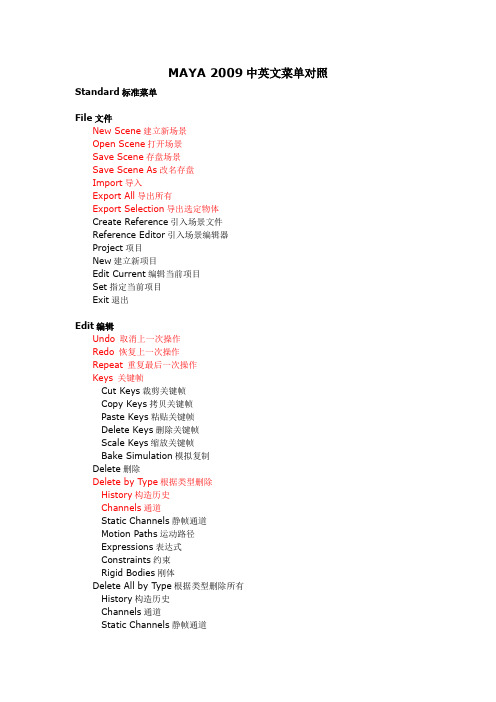
MAYA 2009中英文菜单对照Standard标准菜单File文件New Scene建立新场景Open Scene打开场景Save Scene存盘场景Save Scene As改名存盘Import导入Export All导出所有Export Selection导出选定物体Create Reference引入场景文件Reference Editor引入场景编辑器Project项目New建立新项目Edit Current编辑当前项目Set指定当前项目Exit退出Edit编辑Undo 取消上一次操作Redo 恢复上一次操作Repeat 重复最后一次操作Keys 关键帧Cut Keys裁剪关键帧Copy Keys拷贝关键帧Paste Keys粘贴关键帧Delete Keys删除关键帧Scale Keys缩放关键帧Bake Simulation模拟复制Delete删除Delete by Type根据类型删除History构造历史Channels通道Static Channels静帧通道Motion Paths运动路径Expressions表达式Constraints约束Rigid Bodies刚体Delete All by Type根据类型删除所有History构造历史Channels通道Static Channels静帧通道Motion Paths运动路径Expressions表达式Constraints约束Sounds 声音Joints连接IK Handles逆向运动控制柄Lattices车削Clusters簇Sculpt Objects雕刻物体Nonlinears 非线性Wires网格Lights灯光Cameras照相机Image Planes图像板Shading Groups and Materials阴影组和材质Particles粒子Rigid Bodies刚体物体Rigid Constraints刚体约束Fluids 流体Fur 毛发Strokes 笔刷Select 选择Lasso Select 索套选择Paint Selection 绘画选择Select All选择所有Deslect 取消选择Select Hierarchy 根据层级关系选择Invert Selection 反转选择Select All by Type根据类型选择所有Joints连接IK Handles逆向运动控制柄Lattices车削Clusters簇Sculpt Objects雕刻物体Wires网格Transforms变形Geometry几何体NURBS Curves 曲面曲线NURBS Surfaces 曲面表面Polygon Geometry 多边形几何体Subdiv Geometry 细分几何体Lights灯光Cameras照相机Image Planes图像板Particles粒子Rigid Bodies刚体物体Rigid Constraints刚体约束Fluids 流体Fur 毛发Strokes 笔刷Brushes 画笔Quick Select Set快速选择集Duplicate复制Duplicate Special 特殊复制Group成组Ungroup解成组Parent建立父物体Unparent解除父物体Modify修改Transformation Tools变形工具Move Tool移动工具Rotate Tool旋转工具Scale Tool缩放工具Show Manipulator Tool显示手动工具Default Object Manipulator默认调节器Proportional Modi Tool比例修改工具Soft Modi Tool 软体修改工具Reset Transformations 重新设置变形Freeze Transformations 冻结变形Snap Align Objects 捕捉对齐物体Align Tool 对齐工具Snap Together Tool 共同捕捉工具Evaluate Nodes授权节点Evaluate all 授权所有节点Ignore all 忽视所有IK solvers逆向运动连接器Constraints约束Expressions表达式Particles粒子Rigid Bodies刚体Snapshots快照Make Live激活构造物Center Pivot中枢轴点归到物体中心Prefix Hierarchy Names定义前缀Search and Replace Names 查找和替换名字Add Attribute增加属性Convert 转换Paint Script Tool 绘画雕刻工具Paint Attributes Tool 绘画工具属性Create 创建Primitives基本物体Create NURBS创建NURBS物体Sphere球体Cube立方体Cylinder圆柱体Cone圆台(锥)体Plane平面物体Circle圆Create Polygons创建多边形物体Sphere球体Cube立方体Cylinder圆柱体Cone圆台(锥)体Plane平面物体Torus面包圈Lights 创建灯光Cameras创建照相机CV Curve Tool CV 曲线工具CVEP Curve Tool EP 曲线工具EPPencil Curve Tool 钢笔曲线工具Arc Tools 弧线工具Text 创建文本Locator创建指示器Construction Plane构造平面Display显示Grid 网格Heads Up Display (视窗)顶端显示Object details 物体的细节Poly Count 几何体的数目Subdiv details 细分的细节Animation details 动画的细节Frame Rate 桢的频率Camera Names 摄像机的命名View Axis 浏览轴向Origin Axis 原始的轴向Tool Message 工具信息UI Elements 界面元素Status Line 状态栏Shelf 搁板(架子)Time Slider 时间滑条Range Slider 范围滑条Command Line 命令栏Help Line 帮助栏Toolbox 工具箱Attribute Editor 属性编辑器Tool Settings 工具设置Channel Box / Layer Editor 通道盒/ 层编辑器Hide UI Elements 隐藏界面元素Show UI Elements 显示界面元素Restore UI Elements恢复界面元素Hide 隐藏Show 显示Wireframe Color 线框颜色Object Display 物体的显示Transform Display 变形的显示Polygons几何体Backface Culling背面Culling option 背面选项Keep Wire 保持网格Keep Hard edges 保持硬边Keep Vertices 保持顶点Vertices 顶点UVsUnshared UVs 不共享的UVComponents IDs ID元素Face Normals 面的法线Vertex Normals 点的法线Tangents 切线Normals Size 法线大小Standard Edges 标准边Soft/Hard Edges 柔化/硬化边Hard EdgesBorder Edges 关闭边线Crease Edges 折边Texture Border Edges 纹理边线Edge Width 边线的宽度Face Centers 面的中心Face Triangles 三角面Non-planar faces 不平整的面Reset Display 重新设置显示Limit to Selected 限制选择的Custom Polygon Display 自定义几何体的显示Edit Curves 编辑曲线Attach Curves连接曲线Detach Curves断开曲线Align Curves对齐曲线Open/Close Curves打开/关闭曲线Insert Knot插入节点Add Points Tool加点工具Curve Editing Tool曲线编辑工具Offset 移动/偏移Offset Curve曲线移动Offset Curve On Surface曲线在表面移动Project Tangent曲线切线调整Fillet Curve带状曲线Rebuild Curve重建曲线Extend 扩展Extend Curve扩展曲线Extend Curve On Surface曲线在表面扩展Reserse Curves反转曲线Duplicate Curves复制曲线CV Hardness硬化曲线Fit B-spline适配贝塔曲线Surfaces曲面Revolve旋转Loft 放样Planar平面Extrude挤压Birail 轨道成面Birail 1 Tool二对一工具Birail 2 Tool二对二工具Birail 3+ Tool二对三工具Boundary边界Bevel倒角Edit Nurbs 编辑曲面Duplicate Nurbus Patches 复制曲面片面Project Curve on Surface 投影曲线到曲面Intersect Surfaces曲面交叉Trim Tool修整曲线工具Untrim Surfaces撤消修整Booleans 布尔运算Attach Surfaces曲面结合Detach Surfaces曲面分离Align Surfaces曲面对齐Open/Close Surfaces打开/关闭曲面Move Seam 移动缝合Insert Isoparms 插入等参线Extend Surfaces 延伸曲面Offset Surfaces 偏离曲面Reverse Surfaces Direction反转曲面的方向Rebuild Surfaces重建曲面Round Tool 圆角工具Surface Fillet 曲面斜角Circular Fillet圆边斜角Freeform Fillet自由形斜角Fillet Blend Tool斜角融合工具Stitch 缝合Stitch Surface Points点缝合曲面Stitch Edges Tool边缝合工具Global Stitch 全局缝合Sculpt Geometry Tool 雕刻几何体Surface Editing 曲面编辑Selection 选项Subdiv Surfaces 细分表面Animation 动画Rendering 渲染Window窗口General Editors通用编辑器Rendering Editors 渲染编辑器Animation Editors 动画编辑器Relationship Editors 关联编辑器Settings/ Preference系统设置编辑器Attribute Spread Sheet属性编辑器Outliner 大纲或框架Hypergraph Scene Hierarchy 超图形的层级关系Hypergraph Input and Output Connections 超图形中输入和输出的连接关系Paint Effects 绘画的效果UV Texture Editor UV纹理编辑器Playblast 播放预览View Arangement视图安排Four Panes四分3 Panes Top Split上三分3 Panes Left Split左三分3 Panes Right Split右三分3 Panes Bottom Split底部三分2 Panes Stacked二叠分2 Panes Side By Side二平分Single Pane 单图Previous Arrangement前次安排Next Arrangement下次安排Saved Layouts保存布局Single Perspective View单透视图Four View四分图Persp/Graph/Hyper透视/图形/超图形Persp/Multi/Render透视/多功能/渲染Persp/Multi/Outliner透视/多功能/轮廓Persp/Multi透视/多功能Persp/Outliner透视/轮廓Persp/Graph透视/图形Persp/Set Editor透视/组编辑器Edit Layouts编辑布局Saved Current Layout 保存当前层Frame All in All Views所有视图的所有帧Frame Selected in All Views所有视图选定帧Minimize Application最小化应用Raise Application Windows移动窗口向前Polygons多边形Mesh 网格Combine 合并Separate 分离Extract 挤出、拔出Booleans 布尔运算Smooth 光滑Average Vertices 均化点Transfer Attributes 变形属性Copy Mesh Attributes 复制网格属性Clipboard Action 剪贴板Reduce 还原Paint Reduce weights Tool 权重绘制工具Cleanup 清除Triangulate三角分裂Quadrangulate四边形合并Fill Hole 填充洞Make Hole Tool 制作洞的工具Create Polygon Tool创建多边形工具Sculpt Geometry Tool 雕刻几何体工具Mirror Cut 镜像Mirror Geometry 镜像几何体Edit MeshKeep Faces Together保持面连续Extrude挤压Bridge边界,桥接Append to Polygon Tool追加多边形Cut Facet Tool剪切面工具Split Polygon Tool 切分多边形工具Insert Edge Loop Tool 插入环形切分工具Offset Edge Loop Tool偏移环形切分工具Add Division 增加细分Transform Component变换组元Flip Triangle Edge 修补三角形边Poke Face 切割面Wedge Faces 楔形面Duplicate Face 复制面Detach Component 分离组元Merge合并Chamfer Vertex 斜切点Bevel 倒角Normals法向Reverse倒转法向Propagate传播法向Conform统一法向Texture质地Assign Shader to Each Projection指定投影Create UVs 创建UVsPlanar Mapping平面贴图Cylindrical Mapping圆柱体贴图Spherical Mapping球体贴图Automatic Mapping 自动贴图Create UVs Based On Camera 基于摄像机创建UVBest Plane Texturing Tool 最优平面贴图工具Assign Shader to Each ProjectionEdit UVs 编辑UVsDelete UVs删除贴图Cut Texture裁剪纹理Sew Texture斜拉纹理Animation动画模块Keys关键帧Settings设置关键帧Auto Key自动设置关键帧Spline样条曲线式Linear直线式Clamped夹具式Stepped台阶式Flat平坦式Other其他形式Set Driven Key设置驱动关键帧Set设置Go To Previous前移Go To Next后退Set Key设置帧Hold Current Keys保留当前帧Paths路径Set Path Key设置路径关键帧Attach to Path指定路径Flow Path Object物体跟随路径Skeletons骨骼Joint Tool关节工具IK Handle Tool反向动力学句柄工具IK Spline Handle Tool反向动力学样条曲线句柄工具Insert Joint Tool添加关节工具Reroot Skeleton重新设置根关节Remove Joint去除关节Disconnect Joint解除连接关节Connect Joint连接关节Mirror Joint镜向关节Set Preferred Angle设置参考角Assume Preferred AngleEnable IK Solvers反向动力学解算器有效EIk Handle Snap反向动力学句柄捕捉有效ESelected IK Handles反向动力学句柄有效DSelected IK Handles反向动力学句柄无效Deformations变形Edit Menbership Tool编辑成员工具Prune Membership变形成员Cluster簇变形Lattice旋转变形Sculpt造型变形Wire网格化变形Lattice旋转Sculpt造型Cluster簇Point On Curve线点造型Blend Shape混合变形Blend Shape Edit混合变形编辑Add增加Remove删除Swap交换Wire Tool网格化工具Wire Edit网格编辑Add增加Remove删除Add Holder增加定位曲线Reset重置Wire Dropoff Locator网线定位器Wrinkle Tool褶绉变形工具Edit Lattice编辑旋转Reset Lattice重置旋转Remove Lattice Tweeks恢复旋转Display I-mediate Objects显示中间物体Hide Intermediate Objects隐藏中间物体Skin 皮肤Bind Skin绑定蒙皮Detach Skin断开蒙皮Preserve Skin Groups保持皮肤组Detach Skeleton分离骨骼Detach Selected Joints分离选定关节Reattach Skeleton重新连接骨骼Reattach Selected Joints重新连接关节Create Flexor创建屈肌Reassign Bone Lattice Joint再指定骨头关节Go to Bind Pose恢复骨头绑定Point关节Aim目标Orient方向Scale缩放Geometry几何体Normal法向RenderingSkin 皮肤Bind Skin绑定蒙皮Detach Skin断开蒙皮Preserve Skin Groups保持皮肤组Detach Skeleton分离骨骼Detach Selected Joints分离选定关节Reattach Skeleton重新连接骨骼Reattach Selected Joints重新连接关节Create Flexor创建屈肌Reassign Bone Lattice Joint再指定骨头关节Go to Bind Pose恢复骨头绑定Point关节Aim目标Orient方向Scale缩放Geometry几何体Normal法向RenderingSettings设置Initial State初始状态Set For Current当前设置Set For All Dynamic设置总体动力学特性Rigid Body Solver刚体解算器Dynamics Controller动力学控制器Particle Collision Events粒子爆炸Particle Caching粒子缓冲Run-up and Cache执行缓冲Cache Current Frame缓冲当前帧Set Selected Particles设置选定粒子Dynamics On动力学开Dynamics Off动力学关Set All Particles设置所有粒子Particles All On When Run执行时粒子系统开Auto Create Rigid Body自动创建刚体Particles粒子Particle Tool粒子工具Create Emitter创建发射器Add Emitter增加发射器Add Collisions增加碰撞Add Goal增加目标Fields场Create Air创建空气动力场Create Drag创建拖动场Create Gravity创建动力场Create Newton创建牛顿场Create Radial创建辐射动力场Create Turbulence创建震荡场Create Uniform创建统一场Create V ortex创建涡流场Add Air增加空气动力场Add Newton增加牛顿场Add Radial增加辐射场Add Turbulence增加震荡场Add Uniform增加统一场Add Vortex增加涡流场Connect连接Connect to Field场连接Connect to Emitter发射器连接Connect to Collision碰撞连接Bodies柔体和刚体Create Active Rigid Body创建正刚体Create Passive Rigid Body创建负刚体Create Constraint创建约束物体Create Soft Body创建柔体Create Springs创建弹簧Set Active Key设置正向正Set Passive Key设置负向正Help帮助Product Information产品信息Help帮助。
MAYA的作用
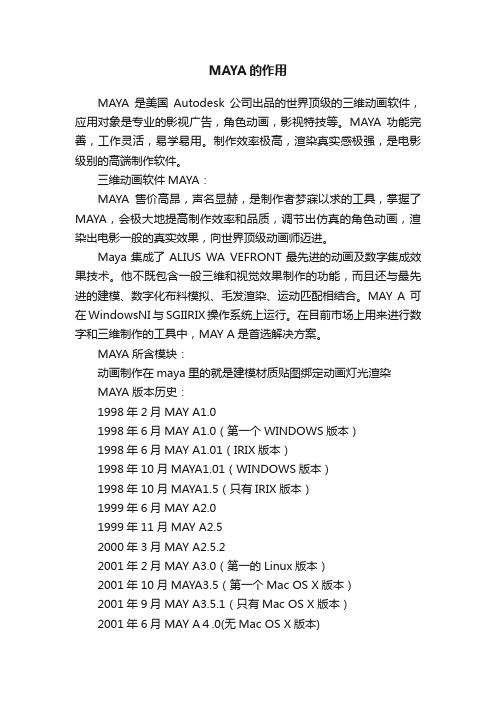
MAYA的作用MAYA是美国Autodesk公司出品的世界顶级的三维动画软件,应用对象是专业的影视广告,角色动画,影视特技等。
MAYA功能完善,工作灵活,易学易用。
制作效率极高,渲染真实感极强,是电影级别的高端制作软件。
三维动画软件MAYA:MAYA售价高昂,声名显赫,是制作者梦寐以求的工具,掌握了MAYA,会极大地提高制作效率和品质,调节出仿真的角色动画,渲染出电影一般的真实效果,向世界顶级动画师迈进。
Maya集成了ALIUS WA VEFRONT最先进的动画及数字集成效果技术。
他不既包含一般三维和视觉效果制作的功能,而且还与最先进的建模、数字化布料模拟、毛发渲染、运动匹配相结合。
MAY A可在WindowsNI与SGIIRIX操作系统上运行。
在目前市场上用来进行数字和三维制作的工具中,MAY A是首选解决方案。
MAYA所含模块:动画制作在maya里的就是建模材质贴图绑定动画灯光渲染MAYA版本历史:1998年2月MAY A1.01998年6月MAY A1.0(第一个WINDOWS版本)1998年6月MAY A1.01(IRIX版本)1998年10月MAYA1.01(WINDOWS版本)1998年10月MAYA1.5(只有IRIX版本)1999年6月MAY A2.01999年11月MAY A2.52000年3月MAY A2.5.22001年2月MAY A3.0(第一的Linux版本)2001年10月MAYA3.5(第一个Mac OS X版本)2001年9月MAY A3.5.1(只有Mac OS X版本)2001年6月MAY A4.0(无Mac OS X版本)2002年7月MAY A4.52003年5月MAY A5.02004年5月MAY A6.02005年1月MAY A6.52005年8月MAY A7.02005年12月MAYA7.012006年8月MAY A8.02007年1月MAY A8.52007年6月MAY A8.5SPI2007年11月MAY A2008(支持Windows Vista,9.0)2007年9月MAY A2008 Extension1(只针对付费用户,9.1)2008年2月MAY A2008 Extension1 (只针对付费用户,9.2)2008年10月MAYA2009 十年版2009年8月MAY A20102010年3月MAY A2011MAYA发展历史:1983年,在数字图形界享有声誉的史蒂芬先生、奈生、苏珊麦肯女士和大卫先生,在加拿大多伦多创建了数字特技公司。
Maya三维动画软件入门指南

Maya三维动画软件入门指南第一章:Maya三维动画软件的概述Maya三维动画软件是目前广泛应用于电影、电视、游戏和广告等行业的专业软件。
它提供了强大的建模、动画、渲染和效果制作功能,使用户能够创建逼真的虚拟场景和角色。
本章将对Maya的基本功能和界面进行简要介绍。
1.1 Maya的历史和发展Maya由Alias Research公司开发,并于1998年首次发布。
之后,Alias Research公司被Autodesk收购,Maya成为Autodesk旗下的核心产品。
经过多年的发展,Maya已经成为业界最受欢迎和广泛使用的三维动画软件之一。
1.2 Maya的应用领域Maya被广泛应用于电影、电视和游戏等行业。
在电影制作中,Maya被用于创建特效和虚拟场景;在电视动画中,Maya常用于角色建模和动画制作;而在游戏开发中,Maya的建模和动画工具被广泛使用。
1.3 Maya的用户界面Maya的用户界面由视图、视窗、工具栏和菜单等组成。
视图可显示场景或对象,视窗用于编辑和查看对象,工具栏提供了常用工具的快捷方式,而菜单则包含了各种功能和选项。
第二章:Maya的建模功能Maya提供了多种建模工具和技术,可以帮助用户创建各种复杂的三维模型。
本章将介绍Maya的建模功能以及一些常用的建模技巧。
2.1 基础几何建模Maya提供了基本的几何建模工具,如点、线、面、体等,用户可以使用这些工具创建简单的几何形状,并通过变换、剖分等操作进行编辑和调整。
2.2 曲面建模Maya还提供了曲面建模工具,使用户能够创建更复杂的曲面形状。
曲面建模工具包括旋转、放样、拉伸、镜像等,可以帮助用户创建具有曲线和流畅外形的模型。
2.3 多边形建模在游戏开发中,多边形建模是最常用的建模技术之一。
Maya 提供了多边形建模工具,可以帮助用户创建游戏中所需的低多边形模型。
第三章:Maya的动画功能动画是Maya的核心功能之一,它提供了强大的动画制作工具和技术,使用户能够创建真实而流畅的动画效果。
Maya2009分层渲染基础教程-火星时代视频教学总结

Maya中的层功能犹如PS中和AE中的层功能,把场景中的物体分成各个层,有利于场景的管理,渲染时,把场景拆分成不同的渲染层,然而可以对每个不同的层进行不相同的渲染设置等,分层渲染出来的文件,有利于在后期合成中进行操作加工。
在渲染动画时使用分层渲染可以把不同的效果分层渲染出来,有利在后期合成中进行处理,分层渲染有动画中也可以大量减轻机器的负担。
在Maya的通道盒/层编辑器的层面板里,有三个模块(显示)、(渲染)、(动画),分别代表显示层、渲染层、动画层,在场景中进行工作时,可以用显示层对场景进行管理,如把一些物体建立一个显示层里,就可以对这些物体进行显示与隐藏,本套教程主要针对渲染层进行教学。
在使用Maya的层功能时要先建立一个总的层,再进行一些子层分层和操作,当操作出误时,可以在总的层里再次调回此物体,而在渲染层中,Maya中会默认建立一个总的渲染层,在场景中的一切物体都会默认自动添加到这个默认的渲染层中,就算是新建立的物体,也会自动添加到这个渲染层中,而在显示层和动画层中要手动建立一个总层。
在层编辑器的右上角有四个按钮从右到左是(创建新层并指定选定对象)、(创建新层)、(在列表中向下移动当前选择)、(在列表中向上移动当前选择),在场景选定物体后,点击(创建新层并指定选定对象),会创建一新层,并把已经选定的物体自动添加进这个新层中,当点击(创建新层)后,会创建一个空白的新层,双击层可以给层重命名,若要把物体添加到层里,只要在总层里选定这个物体,然后在需要添加到的层上点击右键,在弹出的选项栏中点击(添加选定对象),就会向此层添加选定的物体,当向某层添加物体后要想此层也得到有照明效果的,就必须把灯光也添加进此层,在层中不能直接删除物体,如果直接删除物体会把各个层中存在的此物体删除掉,如果只想在某个层中删除物体,只要选定物体,右键点击层,在弹出的选项栏中点击(移除选定对象)。
在每个层的最前面有一个标志,是控制是否激活渲染,当显示是勾时就是代表已经激活渲染,渲染时渲染此层,是叉时代表渲染时不渲染此层,而在中间的图标就是表示循环使用渲染过的图片,意思就是如果之前已经渲染过了此层,当再次进行渲染时就不会再重新再渲染此层,而会使用之前渲染好的此层图片,从而节省大量的渲染时间,当此标志显示是绿色时就是代表已经激活,有渲染过的层才能使用此功能,当对此层里的物体进行过修改后,不建议使用此功能,要重新渲染才能得到最新的效果。
maya2009

maya2009快捷键!Enter 完成当前* 作s 设置关键帧~ 终止当前* 作i 插入关键帧模式(动画曲线编辑)Insert 插入工具编辑模式ShiftE 存储旋转通道的关键帧W 移动工具ShiftR 存储缩放通道的关键帧e 旋转工具ShiftW 存储转换通道的关键帧r 缩放工具* 纵杆* 作y 非固定排布工具快捷键ShiftQ 选择工具,(切换到)成分图标菜单t 显示* 作杆工具Altq 选择工具,(切换到)多边形选择图标菜单= 增大* 纵杆显示尺寸q 选择工具,(切换到)成分图标菜单- 减少* 纵杆显示尺寸窗口和视图设置移动被选对象快捷键功能解释快捷键功能解释Ctrla 弹出属性编辑窗/ 显示通道栏Alt↑ 向上移动一个象素a 满屏显示所有物体(在激活的视图)Alt↓ 向下移动一个象素f 满屏显示被选目标Alt← 向左移动一个象素ShiftF 在所有视图中满屏显示被选目标Alt→ 向右移动一个象素ShiftA 在所有视图中满屏显示所有对象‘ 设置键盘的中心集中于命令行空格键快速切换单一视图和多视图模式Alt‘ 设置键盘中心于数字输入行播放控制选择物体和成分快捷键功能解释快捷键功能解释Alt 。
在时间轴上前进一帧F8 切换物体/ 成分编辑模式Alt ,在时间轴上后退一帧F9 选择多边形顶点. 前进到下一关键帧F10 选择多边形的边, 后退到上一关键帧F11 选择多边形的面Altv 播放按钮(打开/ 关闭)F12 选择多边形的UVsAlt/ShiftV 回到最小帧CtrlI 选择下一个中间物体K 激活模拟时间滑块CtrlF9 选择多边形的顶点和面显示设置快捷菜单显示鼠标左键4 网格显示模式空格键弹出快捷菜单(按下)5 实体显示模式空格键隐藏快捷菜单(释放)6 实体和材质显示模式Altm 快捷菜单显示类型(恢复初始类型)7 灯光显示模式混合* 作d 设置显示质量(弹出式标记菜单)快捷键功能解释1 低质量显示] 重做视图的改变2 中等质量显示[ 撤消视图的改变3 高质量显示Alts 旋转手柄附着状态翻越层级文件管理快捷键功能解释快捷键功能解释↑ 进到当前层级的上一层级CtrlN 建立新的场景↓ 退到当前层级的下一层级CtrlO 打开场景← 进到当前层级的左侧层级CtrlS 存储场景→ 进到当前层级的右侧层级1 桌面文件管理(IPX 版本专有)。
maya2009立体相机渲染步骤
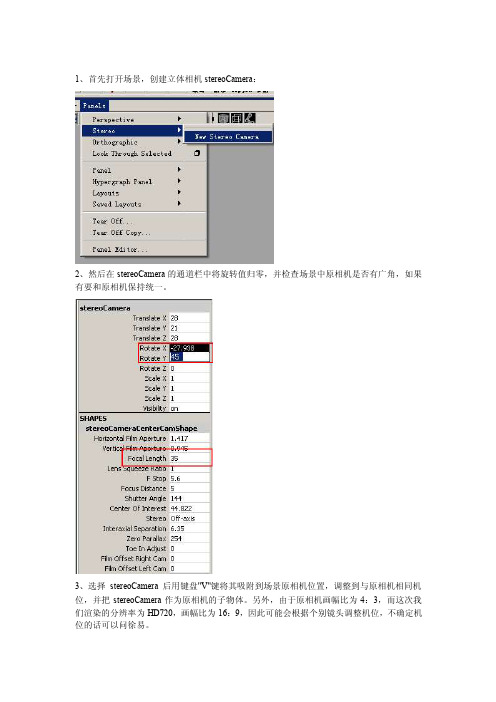
1、首先打开场景,创建立体相机stereoCamera:
2、然后在stereoCamera的通道栏中将旋转值归零,并检查场景中原相机是否有广角,如果有要和原相机保持统一。
3、选择stereoCamera后用键盘"V"键将其吸附到场景原相机位置,调整到与原相机相同机位,并把stereoCamera作为原相机的子物体。
另外,由于原相机画幅比为4:3,而这次我们渲染的分辨率为HD720,画幅比为16:9,因此可能会根据个别镜头调整机位,不确定机位的话可以问徐易。
4、用stereoCamera机位观察场景,并选择Anaglyph模式,画面会变为红绿立体成像模式,这时可以使用立体眼镜来观察场景了
5、在使用立体眼镜观察场景的过程中,我们会发现立体成像重影比较严重,我们可以通过修改stereoCamera的参数来进行调整
调整前
调整后
需要注意,Interaxial Separation值越小立体效果越弱,尽量Interaxial Separation值不要小与1,除非画面主体距离镜头特别近
6、立体相机设置完成后,需要用mental ray进行一次预渲染,观察渲染结果
进行预渲染的目的是为了检查画面中是否存在缺少贴图和模型的情况,因为有的模型点选了Primary visibility没有参与渲染,故此需要检查。
7、预渲染没有问题后进行到渲染设置环节,首先在渲染全局中进行如下设置:
8、然后设置渲染精度:
9、最后设置输出路径,并更改渲染层
10、进行批渲染,然后准备下一个渲染场景
文件命名方式:HD_scXX_4D.mb
HD_scXX_4D.####.tif
渲染分辨率:HD 720(1280*720)
桢速率:25。
- 1、下载文档前请自行甄别文档内容的完整性,平台不提供额外的编辑、内容补充、找答案等附加服务。
- 2、"仅部分预览"的文档,不可在线预览部分如存在完整性等问题,可反馈申请退款(可完整预览的文档不适用该条件!)。
- 3、如文档侵犯您的权益,请联系客服反馈,我们会尽快为您处理(人工客服工作时间:9:00-18:30)。
在Siggraph 2008大会中,大家应该已经看到Autodesk 公司的新软件发布演示,其中maya 2009的新功能演示也非常强大,笔者也刚刚拿到beta版,第一时间为大家奉上maya 2009新功能演示,希望大家喜欢。
首先我们看看Autodesk Maya 2009都有哪些更新:
欢迎使用崭新的Autodesk® Maya® 2009!
Maya 2009提供了一系列的新功能与优化:即最大限度地提高生产效率,优化工作流程,并提供了新的创意空间与可能性。
全局要素与性能(Assets)
Autodesk® Maya® 2009中有很多的改进,它可以帮助你更有生产力,包括Maya的Assets(资产),
预选高亮(Pre-Selection highlighting),热图显示(Heat Map Display),属性传递(Transfer Attribut e)以及强大用户界面更新。
此外,您还可以发现Maya 2009中显著的性能改善,在许多领域,包括支持多线程的工作和算法,而且它相比之前版本的速度更快,加速模拟和渲染的表现,甚至可以支持更多巨大的场景。
模型
模型师和纹理绘制艺术家将会使工作变得更加有效,由于范围广泛的新特点和工作流程的改进,在Au todesk® Maya® 2009中,真正的软选择,调整模式,快速修改,新的UV布局和展开选项,合并顶点等新功能,都会让设计师们随心所欲的进行创作。
动画
在Autodesk® Maya® 2009中,您可以找到一个强大的新动画分层技术,它是建立在Autodesk® Mot ionBuilder® 的基础上开发的. 此功能可以让艺术家们在非破坏性原则上创造出多层次的动画。
这是一套灵活的体系结构,使得工程可以在任何属性之间游刃有余;动画层可以融合,合并,组合归类,并重新排序动画,以及可以设置动画的优先级。
绑定
Autodesk® Maya® 2009提供了一套完全更新的肌肉系统,它可以模拟现实的蒙皮效果,肌肉行为学中的真实计算,碰撞,皱纹,滑动和粘性等新功能可以使动画的创作变得更加有趣。
特效与动力学
在Maya 2009中, 您可以发现许多新的动力学新功能,如量轴曲线与体积捕捉。
流体n缓存(nCac hing), 以及多边形网格转换平滑流体都是异常强大的新功能。
nDynamics(新的动力学系统)
Maya核心之一的仿真框架得益于创新的nparticles模块,支持粒子间对撞(想必早期maya版本不支持粒子碰撞而使用户使用Realflow及Houdini等特效软件让大家郁闷很久),而且可以和Maya ncloth互相作用,用一个非常特殊的方法模拟液体的流动。
此外,在Maya 2009中,您可以找到ncloth的新功能,以及力场新属性和粘性。
一切尽在Dynamic s 。
渲染
在Maya 2009中, 我们增加了一个完全更新,使maya可以通过功能集优整合与合成套件接口,例如:
Autodesk ® toxik ™并且支持生产级制作。
Maya 2009中有一个灵活的新立体相机in-viewport stereo,工作室可以利用这一优势制作三维立体电影。
此外,您可以找到许多IPR渲染方面的加强,以及mental r ay for Maya的新功能。
说明文档
Maya 2009的帮助文档现在比以往任何时候都更快和更容易搜索。
此外,许多新的技术指南,为初学者和进阶使用者专门撰写和汇编。
API
Maya API现在包括了新的课程设计与渲染通道以及用户的自定义操控,改良的文本文档和更多你所
想了解的内容。
注:什么是assets?
asset 是指包含一组节点网络的特殊节点,而这个特殊节点叫做container并实现了一套要求,也可以理解为一套运行范本. 使用assets你可以做以下事情:
•使用黑箱container隐藏内部未公开的节点
•对场景中的流程与属性进行预规划.
•在Channel Box 与Attribute Editor中显示自定义属性.
•在编辑时锁定属性.
•使组织节点同时运行而对性能毫无影响.
•取代您的部分模型与其他零件,同时保持其行为和动画.
作为代理从外部文件参考assets并将它们显示在你的场景中.。
